¿Tiene problemas con los pagos en Apple Pay? Esta guía sobre por qué se rechazó mi Apple Pay explicará por qué enfrenta estos problemas y cómo resolverlos.
Apple Pay es una forma rápida y sencilla de realizar pagos, retirar efectivo y más usando su iPhone, iPad y Apple Watch. Pero puede resultar frustrante que se rechace su pago de Apple Pay. Quizás se pregunte por qué se rechazó mi Apple Pay y este artículo le brindará las respuestas.
Hay varias razones por las que su pago de Apple Pay puede ser rechazado, siga leyendo para conocerlas y cómo solucionarlas si enfrenta los mismos problemas.
Relacionado: ¿Cómo usar Apple Cash en Amazon?
¿Por qué se ha rechazado mi Apple Pay?
Las siguientes son algunas posibles explicaciones del rechazo de la transacción a pesar de que la tarjeta digital todavía se muestra en Apple Wallet:
- Se ha colocado un bloqueo temporal en su tarjeta física.
- No hay fondos suficientes disponibles en su tarjeta o en la cuenta de transacciones para completar la transacción.
- El terminal ha recibido un PIN de tarjeta introducido incorrectamente.
- El terminal no admite pagos sin contacto.
¿Qué es Apple Pay?
Apple Pay es un sistema de pago en línea similar a Google Pay o Samsung Pay. Apple Pay te permite realizar pagos, retirar efectivo y más desde cualquier lugar con tu iPhone. Puede agregar tarjetas de débito y crédito a Apple Pay para poder acceder a su dinero desde allí.
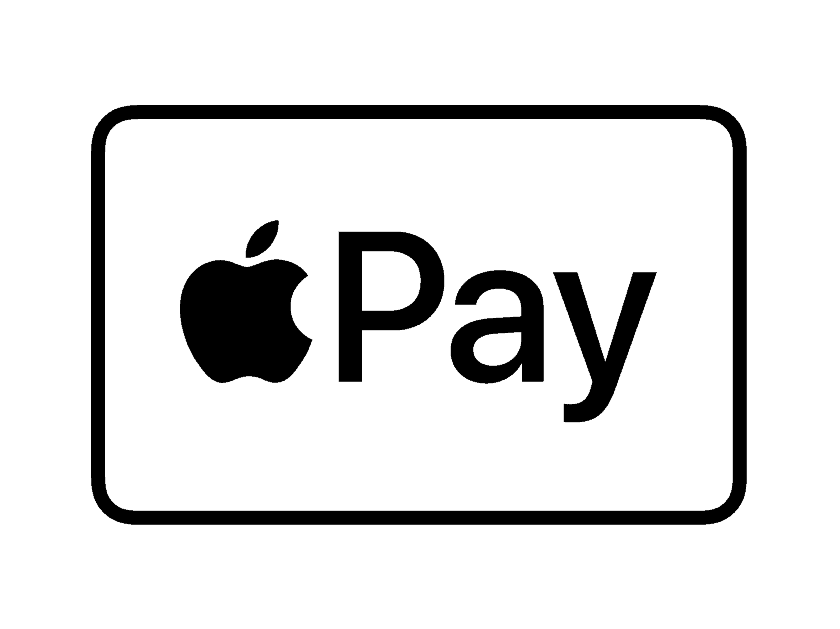
Apple Pay es un sistema de pago en línea cerrado y, al igual que otros sistemas cerrados, solo funciona con proveedores y bancos compatibles. Apple Pay sólo está disponible para usuarios de iOS.
Apple Pay tiene funciones como pago sin contacto, NFC y más. Y cuando se trata de autenticación de pagos, Apple Pay permite datos biométricos como Touch ID y Face ID junto con PIN. Tiene características de privacidad y seguridad para mantener su dinero seguro.
¿Por qué se ha rechazado mi Apple Pay?
Dado que Apple Pay es un sistema de pago en línea que funciona con tarjetas de crédito o débito, existe la posibilidad de que no funcione perfectamente. A veces, tanto los sistemas en línea como las tarjetas de débito/crédito tienen problemas que pueden provocar pagos rechazados.
Un pago rechazado significa que su pago no fue procesado y esto puede deberse a varios motivos. Apple Pay, como cualquier otro sistema de pago, también puede tener problemas y rechazar pagos.
Entonces, si su pago de Apple Pay fue rechazado por algún motivo y se pregunta por qué, este artículo sobre por qué se rechazó mi Apple Pay lo ayudará. Conocerá los motivos y las posibles soluciones para rechazar los pagos de Apple Pay. Siga leyendo para saber más.
Conexión deficiente: La conexión deficiente es una de las razones más comunes de transiciones fallidas cuando se trata de sistemas de pago en línea como Apple Pay. Una mala conexión desde su extremo (dispositivo), los servidores de Apple Pay o los servidores del destinatario. Si bien no puedes controlar los servidores de Apple o del destinatario, asegúrate de que tu conexión sea siempre sólida al realizar pagos con Apple Pay.
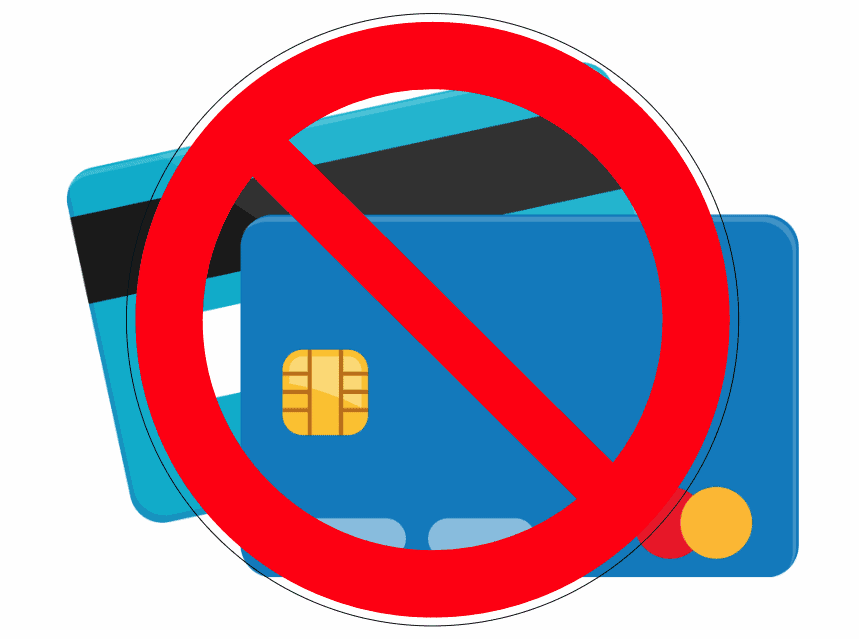
Tarjeta rechazada: A veces, la información de la tarjeta que proporcionó a Apple Pay puede haber sido incorrecta y esta podría ser una de las razones por las que se rechaza el pago de Apple Pay. También existe la posibilidad de que su tarjeta haya pasado la fecha de validez y, por lo tanto, el pago haya sido rechazado.
Si está utilizando Compartir en familia y tiene activado Compartir en familia para Apple Pay, entonces el organizador familiar debe asegurarse de que todos los métodos de pago y la información de facturación estén actualizados.
Fondos insuficientes o límites de transacciones: Apple Pay funciona con tarjetas de débito y crédito, por lo que si no tiene suficiente dinero o ha alcanzado el límite de transacciones, no podrá usar las tarjetas para Pago de Apple. Tendrás que esperar a que se elimine el límite o agregar dinero a tu cuenta bancaria para poder usarlo para Apple Pay.
Otras causas: Si paga con su tarjeta de débito para retirar efectivo o pagar en línea, existe la posibilidad de que haya ingresado el PIN incorrecto. Si está realizando un pago sin contacto, asegúrese de sostener su dispositivo correctamente sobre el terminal para realizar un pago exitoso.
Las anteriores son algunas de las razones por las que mi Apple Pay ha sido rechazado. Si usted es alguien que enfrenta estos problemas, quizás se pregunte qué pasó. Si se pregunta qué sucede cuando se rechaza un pago y si debería preocuparse por algo, continúe leyendo. La siguiente sección cubrirá lo que sucede cuando se rechaza un pago de Apple Pay.
¿Qué sucede cuando se rechaza el pago de Apple Pay?
Cuando su transacción/pago de Apple Pay es rechazado, pueden suceder algunas cosas. Recibirás una notificación sobre la transacción fallida y podrás verla en la aplicación Wallet de tu iPhone.
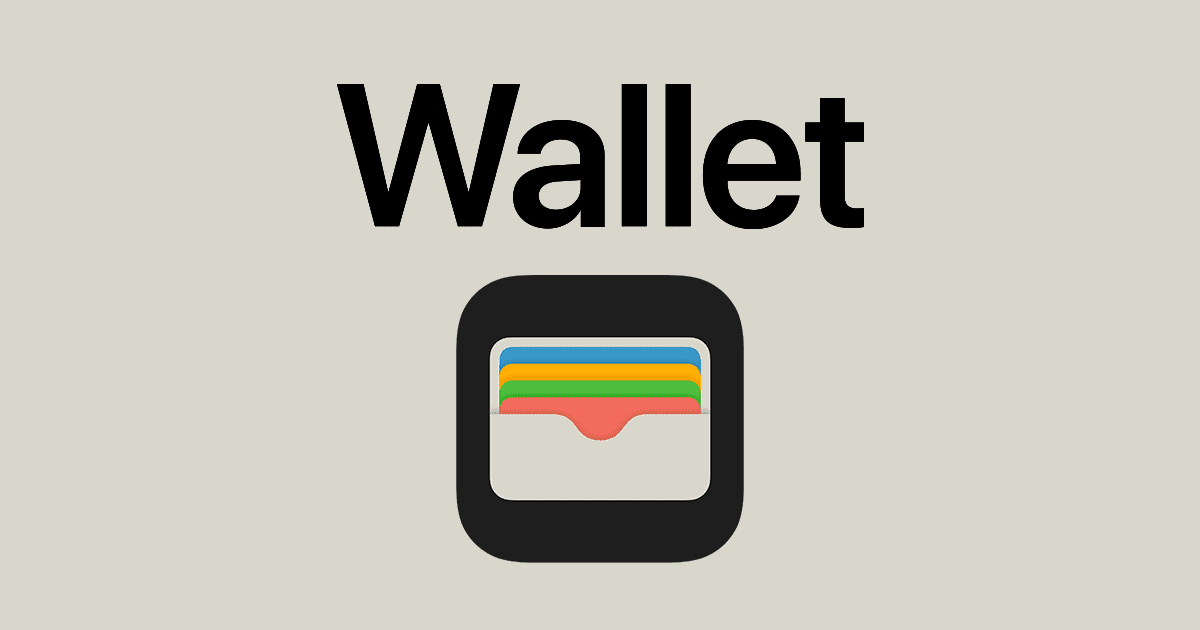
Cuando se rechaza un pago, la mayoría de las veces el dinero aún no ha salido de su cuenta bancaria. Se le notificará si se dedujo dinero de su cuenta o no, o incluso podrá verificar su saldo para asegurarse.
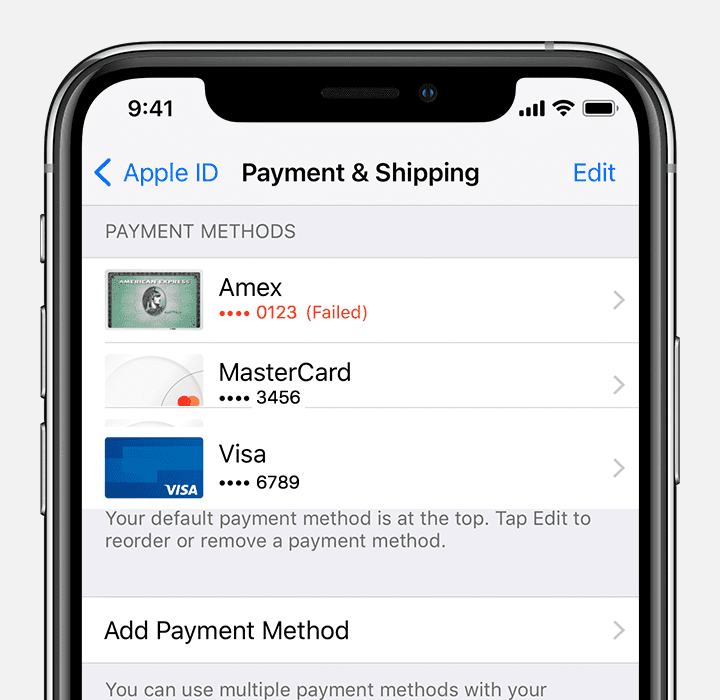
A veces, cuando el pago falla, existe la posibilidad de que su dinero haya salido de su cuenta pero no haya llegado al destinatario. En tales casos, recibirá un reembolso automáticamente. El reembolso puede procesarse inmediatamente o tardar unos días. Es mejor esperar y ver.
En caso de que no reciba un reembolso, no debe entrar en pánico, ya que puede comunicarse con el servicio de atención al cliente de Apple Pay para obtener su reembolso. Un pago fallido es un pago que no se realizó y esto puede deberse a cualquiera de los motivos enumerados en la sección anterior, pero hay cosas que puede hacer para asegurarse de que su pago se realice correctamente.
¿Qué hacer cuando Apple Pay ha sido rechazado?
Hay muchas soluciones que puedes probar para que tu Apple Pay funcione correctamente. Y a veces no hay soluciones, por ejemplo, cuando Apple Pay o el servidor del destinatario no funcionan. Pero estas son algunas de las cosas que puede hacer cuando se rechaza su pago/transacción de Apple Pay.
En primer lugar, debe averiguar qué está causando estos problemas con su pago de Apple Pay. Puede verificar los motivos por los cuales se rechazó mi Apple Pay arriba; si el motivo aparece en la lista, puede buscar la solución adecuada a continuación; de lo contrario, puede probar estas soluciones a continuación.
Compruebe su conexión: Si su conexión a Internet es estable, es muy probable que su pago de Apple Pay sea rechazado. Para restablecer la conexión a Internet de su iPhone, puede activar y desactivar el modo Avión, o reiniciar su iPhone y tal vez incluso intentar actualizar su iPhone para obtener la mejor conexión.
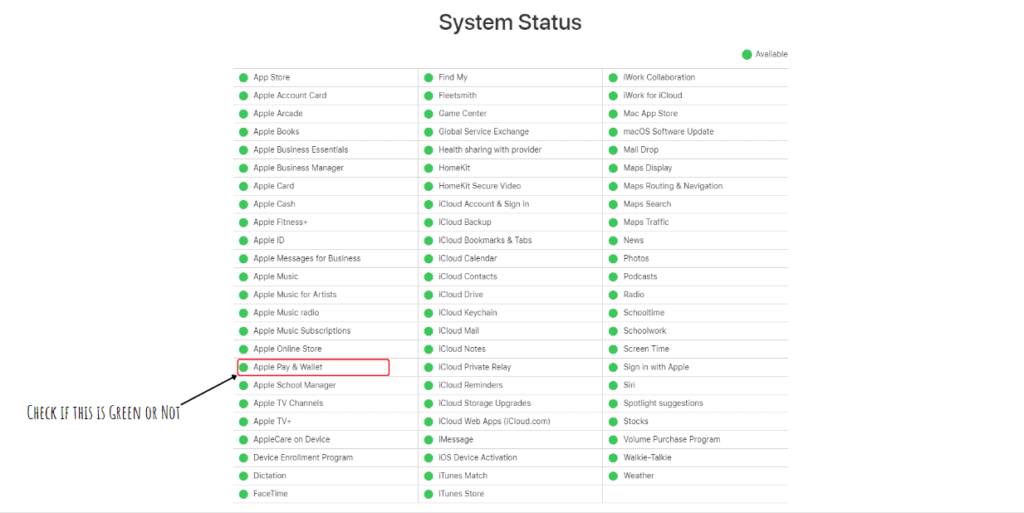
En ocasiones el problema puede estar en los servidores de Apple o del destinatario, en cuyo caso habrá que esperar antes de volver a intentar pagar. Puede comprobar si los servidores de Apple están disponibles yendo a la página Estado del sistema de Apple .
Agregar un nuevo método de pago para usar: A veces, el problema podría estar relacionado con su método de pago actual, por lo que agregar un nuevo método de pago podría funcionar. Para agregar un nuevo método de pago a Apple Pay, siga estos pasos,
En iPhone, iPad o iPod
Paso 1 Abre la aplicación Configuración en tu iPhone.
Paso 2 Toca iTunes y App Store.
Paso 3 Toque su ID de Apple y luego toque Ver ID de Apple.
Paso 4 Ingrese su contraseña de ID de Apple si se le solicita.
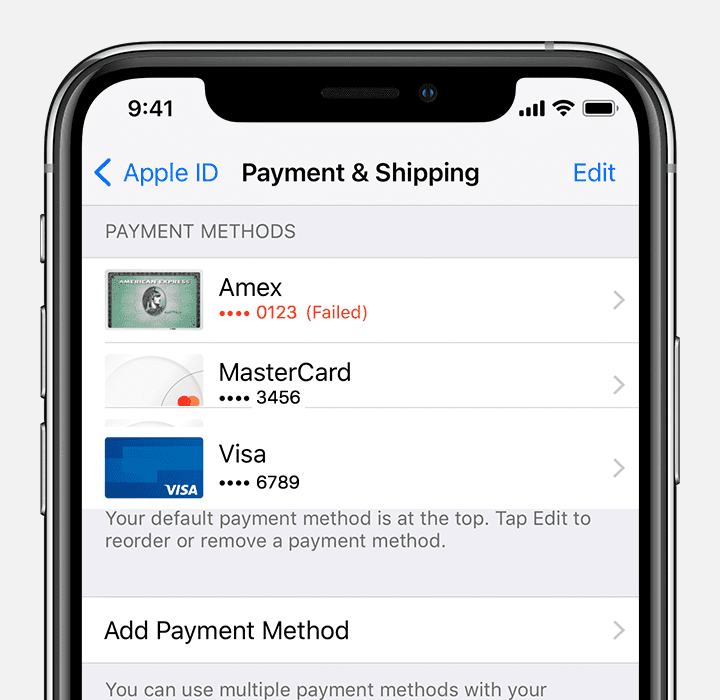
Paso 5 Toque Administrar pagos y luego toque Agregar método de pago.
Paso 6 Ahora ingresa los detalles de tu nuevo modo de pago.
Paso 7 Toca Listo en la parte superior derecha.
En Mac o PC
Paso 1 Abre iTunes en tu Mac o PC.
Paso 2 Desde la barra de menú, vaya a Cuenta y luego haga clic en Ver mi cuenta.
Paso 3 Ingrese su contraseña de ID de Apple si se le solicita.
Paso 4 En Resumen de ID de Apple, haga clic en Administrar pagos.
Paso 5 Haga clic en Agregar pago.
Paso 6 Ahora, elija el método de pago que desea agregar e ingrese los detalles.
Paso 7 Haga clic en Listo en la parte inferior derecha.
Cambiar o actualizar la información de pago: la información de pago incorrecta o desactualizada puede provocar el rechazo de pagos de Apple Pay, así que asegúrese de haber proporcionado la información de pago correcta para que Apple Pay funcione sin problemas. Para cambiar o actualizar su información de pago, siga estos pasos,
En iPhone, iPad o iPod
Paso 1 Abre la aplicación Configuración en tu iPhone.
Paso 2 Toca tu nombre en la aplicación Configuración.
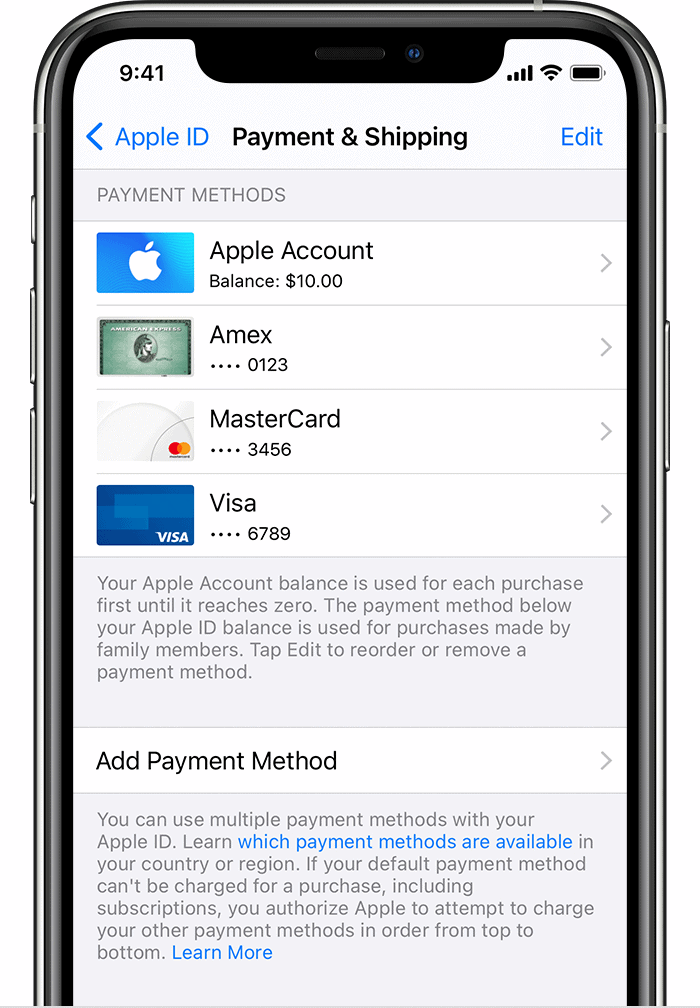
Paso 3 Ahora, toque Pago y envío. Cuando se le solicite, ingrese la contraseña de su ID de Apple para iniciar sesión.
Paso 4 Ahora, verifique si el método de pago justo debajo del Saldo de la cuenta de Apple está funcionando. Porque cuando el Saldo de su cuenta de Apple es 0, Apple deducirá el monto del segundo método de pago debajo del Saldo de la cuenta de Apple.
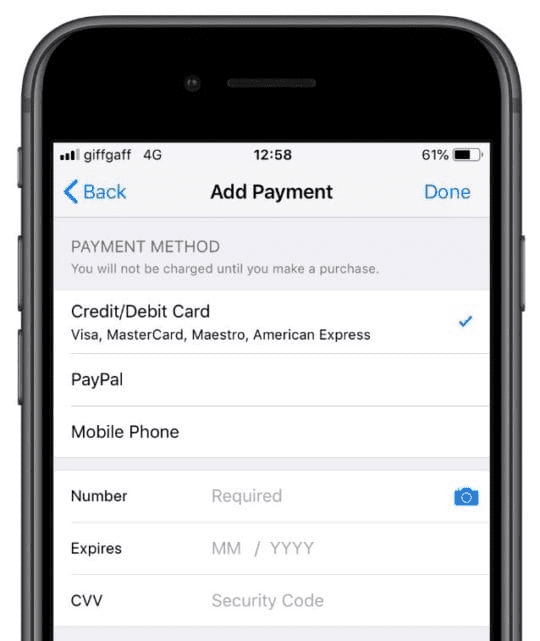
Paso 5 Toque Agregar método de pago para agregar un nuevo método de pago. O seleccione el método de pago que desea actualizar y edite los detalles. Es fácil equivocarse en detalles como nombre, número de tarjeta y más, así que asegúrese de escribir todos los detalles correctamente.
Paso 6 También puede eliminar un método de pago si es necesario. Para eliminarlo, presione el botón Editar en la esquina superior derecha y Elimínelo. .
Paso 7 También puede reordenar los métodos de pago si lo desea, toque Editar y use las tres líneas de color gris para reorganizarlos.
En un Mac o PC
Paso 1 Abre iTunes en tu Mac o PC.
Paso 2 Desde la barra de menú, vaya a Cuenta y luego haga clic en Ver mi cuenta.
Paso 3 Aquí, ingrese su contraseña de ID de Apple si se le solicita.
Paso 4 En Resumen de ID de Apple, haga clic en Administrar pagos.
Paso 5 Haga clic en Editar junto a su método de pago.
Paso 6 Actualice su número de tarjeta, fecha de vencimiento, CVV y detalles de facturación.
Paso 7 Haga clic en Listo en la parte inferior derecha.
Verificar límites de transacciones: Se sabe que los bancos imponen límites a las tarjetas de crédito y débito cuando se trata de transacciones diarias y más. En tales casos, si el pago de Apple Pay que intenta realizar es superior al límite permitido, su pago será rechazado. Así que asegúrese de operar dentro del límite.
Consulte con el emisor de la tarjeta: si puede resolver el problema, puede comunicarse con su banco o emisor de la tarjeta y pedirles que aclaren por qué se rechaza su pago. A veces, es posible que solo los pagos en línea no funcionen, mientras que la tarjeta puede funcionar en las tiendas locales. Así que pregunte al emisor sobre posibles soluciones.
Consulte su historial de compras para ver si hay compras impagas: si tiene compras impagas en su cuenta, no podrá comprar contenido o aplicaciones nuevas con Apple Pay. Las compras impagas pueden ser una de las razones por las que se rechazan sus pagos de Apple Pay.
Así que verifique si tiene compras pendientes de pago y resuélvalas. Para verificar compras impagas, siga estos pasos,
En iPhone, iPad o iPod
Paso 1 Abre la aplicación Configuración en tu iPhone.
Paso 2 Ahora, seleccione iTunes y App Store.
Paso 3 Toca tu ID de Apple y luego toca Ver ID de Apple.
Paso 4 Ingrese su contraseña de ID de Apple si se le solicita.
Paso 5 Ahora, desplácese hacia abajo y toque Historial de compras.
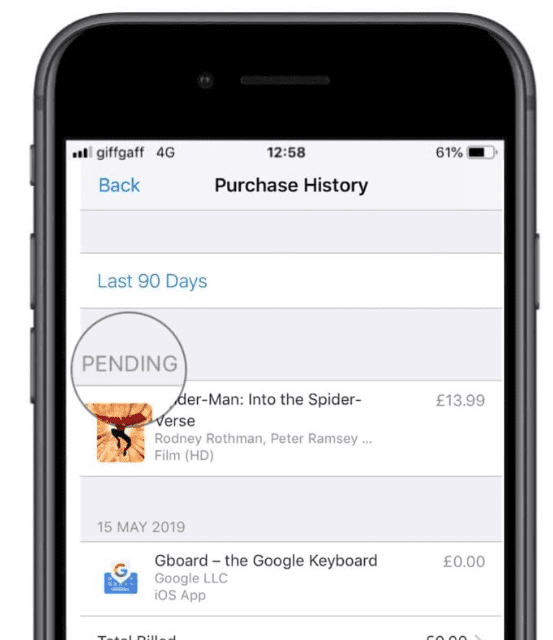
Paso 6 Aquí puede ver las compras impagas enumeradas en Pendiente.
En Mac o PC
Paso 1 Abre iTunes en tu Mac o PC.
Paso 2 Desde la barra de menú, vaya a Cuenta y luego haga clic en Ver mi cuenta.
Paso 3 Ingrese su contraseña de ID de Apple si se le solicita.
Paso 4 Ahora, desplácese hacia abajo hasta Historial de compras y haga clic en Ver todo.
Paso 5 Aquí puede ver las compras impagas enumeradas en Pendiente.
Estas son todas las soluciones para el problema ¿Por qué mi Apple Pay ha rechazado? Si aún no puede realizar los pagos, debe comunicarse con Apple o con su banco para obtener más información.
Correcciones simples que puedes probar cuando se rechaza Apple Pay
Estas son algunas correcciones/cosas básicas que puedes verificar si tu traducción de Apple Pay es rechazada.
- Verifique la vida de la batería en su dispositivo.
- Consulta con la Tienda y pide un lector diferente.
- Retire la funda de su dispositivo, ya que puede interferir con una buena conexión con el lector.
- Utilice una tarjeta de crédito en lugar de una tarjeta de débito.
- Verifica la configuración de Apple Pay.
- Configure Face ID o Touch ID correctamente en iPhone.
- Asegúrate de que estás conectado a iCloud.
- Solucionar problemas de su dispositivo (reiniciar, restablecer, actualizar).
- Llama a tu banco.
¿Por qué ha rechazado mi Apple Pay? - Conclusión
Apple Pay es una de las formas más fáciles y convenientes de realizar pagos usando su iPhone, iPad o Apple Watch. Pero como casi todo, no es perfecto. Y aunque es posible que Apple no tenga mucho que ver con eso, otros factores pueden causar problemas con Apple Pay.
Los detalles de la tarjeta y la información de pago son incorrectos y pueden causar problemas con el pago de Apple Pay. Los problemas de conectividad también pueden provocar que se rechace su pago. Pero para la mayoría de estos problemas, existen soluciones, como mencioné anteriormente.
Apple Pay es una forma segura de pagar, por lo que si tiene algún problema con los pagos con Apple Pay, espero que esta guía sobre "por qué se rechazó mi Apple Pay" le haya ayudado.
¿Qué hacer si ves un cargo inesperado?
Si ves un cargo inesperado en tu Apple Pay, puedes solicitar un reembolso , pero primero debes haber pagado la compra. También puedes cancelar una suscripción si te la cobraron sin previo aviso o si no quieres continuarla. Lea nuestra guía de por qué mi Apple Pay rechazó para saber más.
Cómo solicitar un reembolso
Si ve una compra inesperada realizada desde su cuenta Apple Pay, puede solicitar un reembolso si es elegible. Se trata principalmente de compras realizadas en la App Store. Siga estos pasos para solicitar un reembolso de Apple Pay,
Paso 1 Abra e inicie sesión en reportaproblem.apple.com en cualquier navegador.
Paso 2 Toque o haga clic en Me gustaría y luego seleccione Solicitar un reembolso.
Paso 3 Ahora seleccione el motivo del reembolso y luego toque o haga clic en Siguiente.
Paso 4 Elija la aplicación, suscripción o artículo del que desea obtener un reembolso y luego seleccione Enviar.
Si no puede solicitar un reembolso en reportaproblem.apple.com, entonces:
- Si el cargo aún está pendiente, no podrás solicitar un reembolso todavía. Puede realizar una solicitud después de que se haya procesado el cargo.
- Si hay un pedido impago, pague ese pedido primero antes de solicitar un reembolso.
- Si no sabe por qué le cobraron, verifique las compras de los miembros de su familia. Si eres el organizador familiar, en la aplicación Configuración, toca o haz clic en el botón ID de Apple y luego selecciona Todo. Aparecerán todas las compras cargadas a tu cuenta familiar.
Cómo cancelar una suscripción en tu iPhone
Si hay una suscripción en la que no recuerdas haberte registrado, puedes cancelarla. Si tiene cuotas pendientes de pago por la suscripción, es posible que se rechacen sus transacciones de Apple Pay. Por lo tanto, asegúrese de haber pagado sus cuotas y también puede cancelar la suscripción siguiendo estos pasos:
Paso 1 Abre la aplicación Configuración en tu iPhone.
Paso 2 Toca tu nombre.
Paso 3 Ahora, toca Suscripciones.
Paso 4 Toca la suscripción que deseas cancelar.
Paso 5 Ahora, desplácese hacia abajo y toque Cancelar suscripción. Si no hay ningún botón Cancelar entonces la suscripción ya está cancelada.
¿Qué países y regiones tienen Apple Pay?
Apple Pay es un sistema de pago en línea popular, pero solo está disponible en regiones y países seleccionados. Puede consultar a continuación dónde puede usar Apple Pay.
- Estados Unidos
- Sudáfrica
- Australia
- Porcelana
- Hong Kong
- Japón
- Kazajstán
- macao
- Nueva Zelanda
- Singapur
- Taiwán
- Europa (Austria, Bélgica, Dinamarca y otros países europeos)
- Brasil
- México
- Israel
- Arabia Saudita
- Emiratos Árabes Unidos
- Canadá
¿Qué significa el pago rechazado de Apple Pay?
Si recibió un correo electrónico indicando que su pago fue rechazado, significa que el banco no pudo procesarlo con Apple Pay. Esto podría deberse a que no hay fondos suficientes en su cuenta bancaria para pagar. Tendrás que agregar dinero y volver a intentarlo. Lea nuestra guía sobre por qué mi Apple Pay se negó para saber más.
Lea también:




Dejar un comentario
Este sitio está protegido por reCAPTCHA y se aplican la Política de privacidad de Google y los Términos del servicio.